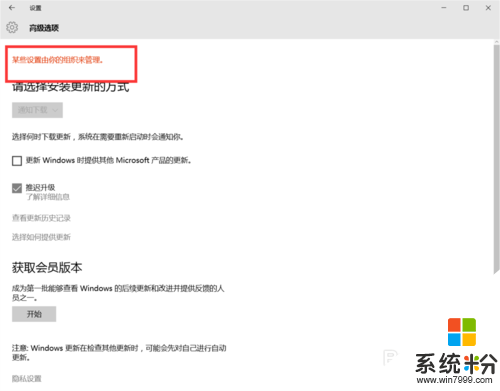時間:2016-02-29 來源:互聯網 瀏覽量:
一些用戶升級到win10係統後,遇到係統經常自動更新補丁導致電腦運行變慢的問題,但是又不知道win10怎麼關閉自動更新補丁。接下來就跟大家說說win10取消自動更新補丁的方法,感興趣的用戶可以看看。
win10取消自動更新補丁的方法:
1、我們首先打開WIN+R,之後輸入gpedit.msc;
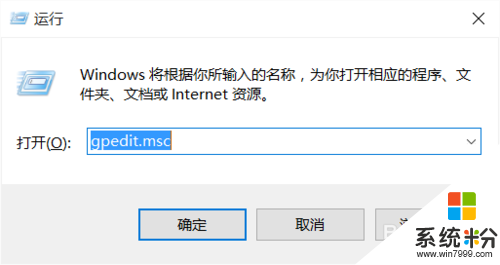
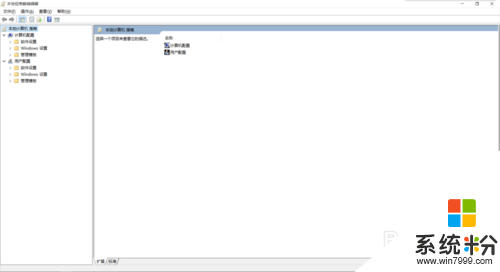
2、我們依次打開計算機配置--管理模版--windows組件--windows更新;
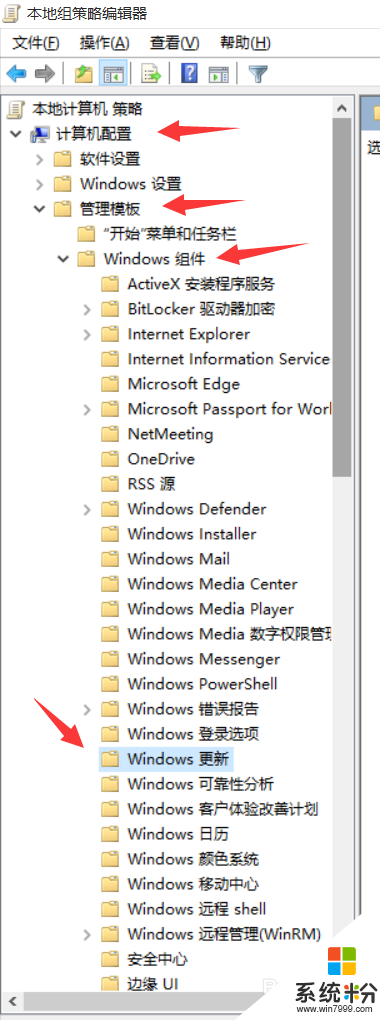
3、在右側找到配置自動更新;
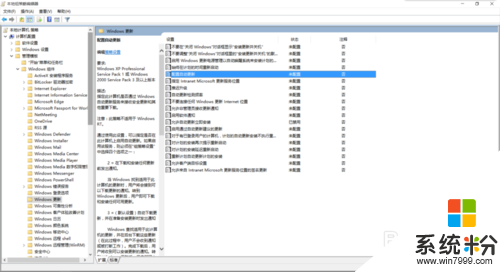
4、右鍵編輯,選擇到已禁用;
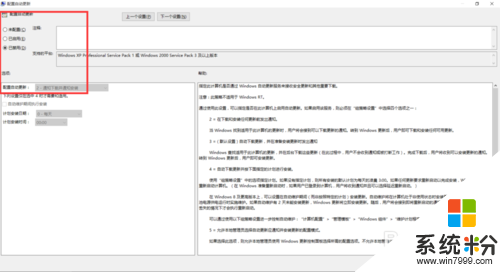
5、我們可以看到右側下麵有解釋,如果你想選擇別的選項請查看右側解釋自己選擇;
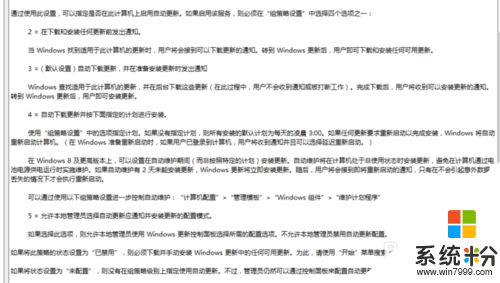
6、這時我們再打開windows更新就會變得不一樣。